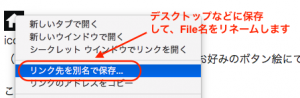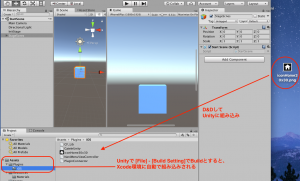(23)Unity3DとSwiftでiOSプログラミング~ シーンを作ろう【実装編6】
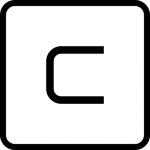
こんにちは、川上です。
いよいよ、今回で「Unity3DとSwiftでiOSプログラミング」の「お始め編」が完了になります。
実際続けていれば半日でできることを、3ヶ月で23回に続けて投稿していました。
ほんと、ちびりちびりしていました。_ (;_ _)_
まず、Button用のpng画像を使用できるようにしましょう。
![]()
iconHome30x30.png
(・・imageのサイズを同じにすれば、お好みのボタン絵にできます。)
このpng画像をDLしておいて、
UnityEdiorにD&Dする
↓
UnityのBulid処理をする
↓
Xcode内にUnity自動でImageを組み込む
のようにすると、png画像を使用できるようになります。
Unityから受けたSwift側のGateInUnity.swiftで実装した initNaviButton( )の処理の内容です。
//GateInUnity.swift
class GateInUnity: NSObject {
・・・
// MARK: -⚡----- initNaviButtonハンドラー
//MARK: --プラグイン経由 Scene用のSwift作成Buttonの表示
static let SCENE_NAV_VW = 2
static func initNaviButton(){
print("**** プラグイン経由 -- Scene用のSwift作成Buttonの表示 ****")
//UnityのViewControllerの取得
let unityViewController = UnityGetGLViewController();
//既存作成Viewを検知して削除
let parView = unityViewController?.view;
let saveVw = parView?.viewWithTag(GateInUnity.SCENE_NAV_VW)
saveVw?.removeFromSuperview()
var myView: UIView!
let height = 40;
let myvwRect = CGRect(x:0,
y:0,
width:Int((unityViewController?.view.frame.width)!),
height: height);
// Viewを生成.
myView = UIView(frame:myvwRect);
myView.tag = SCENE_NAV_VW
//myView.backgroundColor = UIColor.brown //test
//Menuボタンの表示する
GateInUnity.makeMenuButton(myView);
//unityViewにmyViewを追加する。
unityViewController?.view.addSubview(myView);
}
・・・
}
unityViewControllerに下地用のmyView(UIView)を作成して、Buttonを貼り付けていきます。
//myView.backgroundColor = UIColor.brown //test
をコメントOFFにすれば、下地用のUIViewのエリアの大きさが表示されます。
今回は、1つのButtonの作成ですが、エリア区域の大きさと位置を調整すれば、複数分を持つことができます。
//GateInUnity.swift
//MARK: --Menuボタンの作成する
static func makeMenuButton(_ myView:UIView) {
let returnbutton = UIButton();
// UIImage のインスタンスを設定
let image30x30:UIImage = UIImage(named:"iconHome30x30")!
let btnSelctor :[Selector] = [ #selector(GateInUnity.onClickMenuToRtn)];
// 画像を設定
returnbutton.setImage(image30x30, for: .normal)
// Aspect Fit
returnbutton.imageView?.contentMode = .scaleAspectFit
// Horizontal 拡大
returnbutton.contentHorizontalAlignment = .fill
// Vertical 拡大
returnbutton contentVerticalAlignment = .fill
//button size
let btnWidth:CGFloat = 30;
let btnHight:CGFloat = 30;
returnbutton.frame = CGRect(x:0, y:0, width:btnWidth, height:btnHight)//サイズ
//ボタンをタップした時に実行するメソッドを指定
returnbutton.addTarget(self, action: btnSelctor[0],for:.touchUpInside);
//配置場所
let btnPosx = btnWidth; //myView.frame.width / 2;
var btnPoints :[CGPoint] = [CGPoint(x:btnPosx ,y:20)]
returnbutton.layer.position = btnPoints[0]
print("--- button.layer.position = \(returnbutton.layer.position)")
//myViewにreturnbuttonを追加する
myView.addSubview(returnbutton)
}
// MARK: onClickMenuToRtn ーーー ManuTableの表示
static func onClickMenuToRtn(sender: UIButton){
print("--- onClickMenuToRtn: ---- ")
testSendToSwift() //ManuTableの表示
}
以上でButtonの作成と動作設定ができました。
実機動作して、確認してみましょう。
Xcode内のコーディングしたFileは、Unity側にコピペしましょうね。忘れずにね。。
=・=・=
ふぅ~~。
お疲れ様でした。
なんとかで、Unity & Xcode = iOSアプリ のお始めができました。
ではでは。